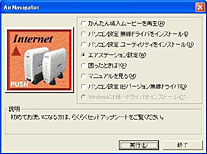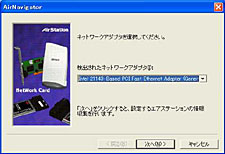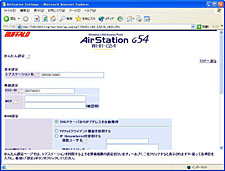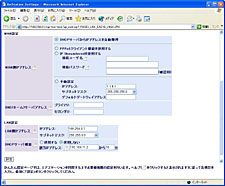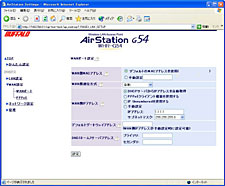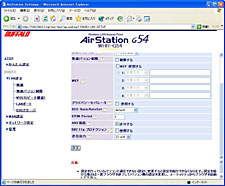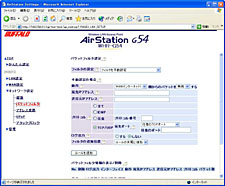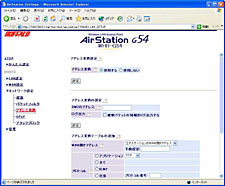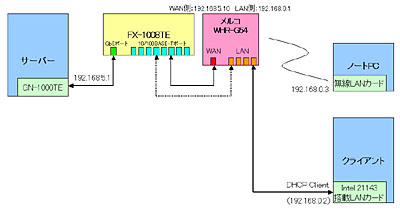|
NEW PRODUCTS IMPRESSION メルコ WHR-G54 ~スループットが向上したメルコ IEEE 802.11g対応ルータ最新型~ | ||||||||||||||||||||||||||||||||||||||||||||||||||||||||||||||||||||||||||||||||||||||||||||||||||||||||||||||||||||||||||||||||||||||||||||||||||||||||||||||||||||||||||||||||||||||||||||||||||||||||||||||||||||||||||||||||||||||||||||||||||||||||||||||||||||||||||||||||||||||||||||||||||||||||||||||||||||||||||||||
|
■モトローラのチップを使いスループット向上 今回紹介する「WHR-G54」は、IEEE 802.11gに準拠した無線LAN対応ルータである。以前に紹介した同社の「WBR-G54」の上位にあたるモデルで、有線スループットがWBR-G54の40Mbpsから98.7Mbps(いずれもSmartbits2000の測定値)に引き上げられた。 その理由は、WBR-G54がBroadcom製のプロセッサを使っていたのに対し、WHR-G54はモトローラ製のプロセッサに変更したことにあるという。つまり、これまた以前に紹介した高速ルータである「BLR3-TX4」のIEEE 802.11g対応版という見方ができるわけだ。 では、順番に本製品をチェックしていこう。まずは外観である(写真01)。本体はメルコ製ルータおなじみの丸みを帯びたボディである。見慣れたボディだが、最近は縦置き/横置き両対応の製品が増えており、縦置き専用の本製品は不便と感じる人もいるだろう。 LED類は、前面と側面に分配されている(写真02)。前面にPower/無線/WANの状態、側面にLANの各ポートの状態、両面に警告LEDが配置されている。
背面も一般的なスタイルで、WAN×1、LAN×4という配置になっている(写真03)。なお、LANポートはAUTO-MDI/MDI-Xに対応するが、WANポートは未対応でストレート/クロスの切り替えスイッチが付いている。 その他、付属品はACアダプタ(写真04)、同社おなじみのきしめんLANケーブル、設定ユーティリティや無線LANのクライアントマネージャが収められた「AirNavigatorCD」、マニュアルCD、一通りの設定手順が示された「らくらく! セットアップシート」といったところである。 ちなみに、本製品にはIEEE 802.11gに対応した無線LANカードがセットになった「WHR-G54/P」という製品もラインナップされているおり、今回はそのセットを試用している。付属しているのは「WLI-CB-G54」(写真05)である。
■無線LAN関係の設定が豊富 それでは、次に設定画面を見ていこう。本製品の設定は多くの製品と同じくWebブラウザによるものだが、その前にAirNavigatorを紹介しておこう。AirNavigatorは付属CDに入っているプログラムで、無線LANクライアントユーティリティなどのインストーラーを起動することができる(画面01)。このAirNavigatorの「エアステーション設定」を使うと、使っているパソコンのLAN設定から始められるのだ(画面02)。「いきなりIPアドレス云々といわれても…」と悩んでいた人にとっては喜しい機能といえるだろう。
では、Webブラウザによる設定を紹介していこう(画面03)。先のエアステーション設定のように初心者に向けた設定方法というと、他社製品ではウィザード形式で設定が行なえるものもあるが、本製品にはそうした機能は用意されていない。しかし「かんたん設定」という欄を開くことで、無線ルータとしての最低限の設定項目を表示してくれる(画面04、05)。ここに表示された項目さえ間違いなく設定すればインターネットへの接続などが行えるようになるわけだ。ウィザード形式だと、設定の一部分を修正する、といったことが面倒になるので、このような形式もメリットはあるといえる。
ただ、かんたん設定では本製品で実現可能な機能すべてをチェックできないので、ここからは個別の設定画面を見ていきたい。 まずはWAN関係の設定だ(画面06)。対応するのはDHCP、固定IP、PPPoEで、複数のグローバルIPをLAN内のPCに割り振るIP Unnumberedにも対応する。 PPPoEに関しては別画面も用意されている(画面07)。オンデマンド接続、MRU値設定、キープアライブ機能など、あると便利な機能は一通り揃っている。またPPPoEマルチセッション接続にも対応している。
次はLANの設定である(画面08)。LAN側のIPアドレスとサブネット、DHCP機能のオン/オフを設定するだけの簡単なものに見える。ただ、DHCPについては別画面でもう少し詳細な設定が行える(画面09)。リース時間が通知するゲートウェイ、DNSサーバー、ドメイン名などの情報を細かく設定できる。また特定のMACアドレスに対して、IPアドレスを静的に割り振ることも可能だ。
続いては無線LANに関する設定を見ていこう(画面10、11)。ESS-IDやWEP、チャネルなど一般的な設定項目は網羅されている。このほか、11g専用のターボモード/11g&11b両対応モード/11b専用モードを切り替える無線LANモードのプルダウンメニューや、アクセスポイントに接続しているクライアント同士でアクセスすることを制限するプライバシーセパレータなどの設定項目も用意されている。 さらに、ビーコン間隔の設定や、ANY接続の制限、IEEE 802.11g/b混在環境でパフォーマンスを上げるIEEE 802.11gプロテクション機能がある。また当然のようにMACアドレスによる接続制限を設定できる(画面12)など、こと無線LANに関しては、非常に豊富な機能が提供されている。 ちなみに、もう一つ。WDS(Wireless Distribution System)機能もある(画面13)。これは、アクセスポイント同士を無線LANで結ぶもので、無線によってLANのネットワーク範囲を広げることができるわけだ。
では、最後にその他の機能を紹介しておこう。まずはパケットフィルタリングである(画面14)。WAN→LAN、LAN→WANの各方向、パケットの宛先、送信元のIPアドレスまで指定できる充実したものとなっているほか、メルコ製品ではおなじみとなっている、PINGへの応答などを設定できる簡易フィルタ設定も行える(画面15)。このほか、不正アクセスを検知してブロックし、結果をメール送信やパソコン画面へポップアップ表示する、といった機能も実装されている(画面16)。
NATに関する設定は全パケットを転送するDMZホストの指定や、IPマスカレードの設定など、非常に一般的なものとなっている(画面17、18)
■モトローラチップを搭載した内部をチェック 続いては、分解して内部の基板をチェックしてみよう。表のプロセッサが載っている面が写真06、裏が写真07である。基板上はパーツが詰め込まれている感じはなく、ゆとりをもった造りとなっている。写真06の右上に見えるMiniPCIモジュールがIEEE 802.11gカードである。コントローラはBroadcomのチップを利用したもので(写真08)、メルコから同社製ルータのオプションとして販売されている「WLI-MPCI-G54K」と同等品のようである。 メインのプロセッサは、これまで何度か紹介してきたとおり、モトローラ製のMPC8241の200MHz品が搭載されている(写真9)。以前紹介したBLR3-TX4でも触れたが、PowerPC 603eコアに、メモリコントローラやPCIバス、シリアルインタフェースなどを統合したチップである。通信用というよりは汎用のプロセッサだが、必要ならば上位製品のMPC8245シリーズを使う事で最大400MHz/760MIPS(MPC8241は200MHz/380MIPS)と処理性能を倍増できるから、能力的にはそれほど困らないだろう。
SDRAMはエルピーダのD45128163G5-A75-9JFが、表と裏に2個づつ実装されている(写真10)。エルピーダのWebサイトに製品情報が見つからなかったが、このチップに関する情報がメーカーのWebページで確認できなかったため詳しい仕様は不明だが、型番から考えて7.5ns(133MHz)動作の128Mbit品だろう。 フラッシュメモリは東芝製のTC58FVM6T2ATG65が利用されている。容量は64Mbitだ(写真11)。
裏面に2個実装されているADMtekのAN983(画面12)は、Intel(旧DEC)の21140/43 10/100BASE-T Ethernetコントローラの互換品である。これがLAN/WAN用に各1個ずつ利用されているわけだ。 BroadcomのBCM5325(写真13)は5ポートの10/100BASE-Tスイッチングハブである。これはLAN側に使われ、1つがADMTekのコントローラに、残り4つが背面のLANポートにそのまま繋がっている形だ。
■PPPoEで優れたパフォーマンスを発揮! それでは最後にパフォーマンス測定を行う。環境は前回までと同じで、図、表1のとおりだ。
では、まず有線LANのテスト結果である(表2)。本製品の公称値はSmartbits2000による測定で最大98.7Mbps、実効スループットは90Mbpsとなっているが、結果を見る限りでは60Mbps前後に留まっている。環境にもよるだろうが、公称値どおりの結果を期待するのは厳しそうな結果である。ちなみに、パケットフィルタなどを適用すると若干速度は落ちる傾向にあるが、それでも大きな落ち込みはない。逆にいえば、何も適用していない状態でフル性能が発揮できるように、よくチューニングされていると考えていいだろう。
さて、続いては無線LANでのテストだ(表3)。こちらは画面10で示した無線LANモード別に、WEPなし、128ビットWEP適用時のパターンでテストを行った。結果はかなり優秀なものである。IEEE 802.11gの場合は、20~22Mbps程度の速度が出ており、上りではさらに良い結果も見られる。これまで試したIEEE 802.11g製品が15Mbpsも出ない状態であったことを考えると、一気に性能が向上した感がある。この数値はIEEE 802.11aに近い数値であり、これまでIEEE 802.11gが劣っていた部分が一気に解決されたと考えて良い。 ちなみに、ターボモードとIEEE 802.11g/b両対応モードでは、わずかながらターボモードの速度が上回っている。IEEE 802.11gのみの環境であれば、ターボモードを選択して間違いはないようだ。
もう一つ、PPPoEでの性能も確認してみよう。回線はNTT東日本のBフレッツで、プロバイダはNTT-MEのWAKWAKである。テストはフレッツスクエアの速度測定とRRB Todayの速度測定サイトを利用し、筆者が使っているマイクロ総合研究所のNetGenesis SuperOPT90との比較も交えた。 結果は表4のとおり。フレッツスクエアの測定が50Mbpsを切っているのが残念ではあるが、RBB Todayでの結果はSuperOPT90に近い数字となっている。筆者が普段利用している限り、実際のスループットはRBB Todayのテスト結果に近く、実用上は何ら問題ないといっていい。
■速度面のデメリットを克服したIEEE 802.11g製品 以上、WHR-G54を試してきたわけだが、なんといってもIEEE 802.11gでのテスト結果は朗報である。これまでIEEE 802.11aに速度面で劣っていたといえたのだが、これが克服されたのである。しかも、先日IEEEがIEEE 802.11gの正式規格を承認した。また、今回テストには間に合わなかったが、正式承認を受けて本製品のIEEE 802.11g正式準拠版のファームウェアもアップされている。 製品価格も無線LANカードセットで25,000円前後と比較的リーズナブルなので、これから一気に普及する可能性のあるIEEE 802.11gを選択するのであれば、本製品は非常に良い選択肢になるだろう。 ■注意 ・分解を行なった場合、メーカーの保証対象外になります。また、法的に継続使用が不可能となる場合があります。 ・この記事の情報は編集部が購入した個体のものであり、すべての製品に共通するものではありません。 ・この記事を読んで行なった行為によって、生じた損害はBroadband Watch編集部および、メーカー、購入したショップもその責を負いません。 ・Broadband Watch編集部では、この記事についての個別のご質問・お問い合わせにお答えすることはできません。
□メルコ WHR-G54 製品情報 |
||||||||||||||||||||||||||||||||||||||||||||||||||||||||||||||||||||||||||||||||||||||||||||||||||||||||||||||||||||||||||||||||||||||||||||||||||||||||||||||||||||||||||||||||||||||||||||||||||||||||||||||||||||||||||||||||||||||||||||||||||||||||||||||||||||||||||||||||||||||||||||||||||||||||||||||||||||||||||||||
|
| Broadband Watch ホームページ |
| Copyright (c) 2003 Impress Corporation All rights reserved. |
|